Добре дошли systemmix.ru проект и ще бъдат обсъдени в този материал за това как да инсталирате програмата на компютъра си и как да го направя така.
На първо място, трябва да се разбере, че инсталацията на различни програми на компютъра може да се различава значително една от друга, обаче, има основни принципи и действия, след което ще бъде в състояние да се постигне желания резултат. Така че за да започнете!
В последната статия говорихме за това как да изтеглите програмата на вашия компютър от интернет и след това изтеглили програма «AIMP», който като добър пример и ние сега ще се инсталира.
Не забравяйте, че всички изтеглената програма по подразбиране са в папката "Downloads".
Инструкции за инсталиране на компютърна програма
1. Проверете за вируси.
Първото нещо, аз силно препоръчвам да пробвате защита на анти-вирус, който искате да се кандидатира за монтаж файла - изведнъж го няма вирус!
За да се провери един файл за вируси, просто кликнете върху него втори (вдясно) бутон на мишката и изберете "Проверка с помощта на анти-вирусна защита." Аз като набор от анти-вирусна защита действа Microsoft Security Essentials - трябва да може да бъде всяка друга програма.
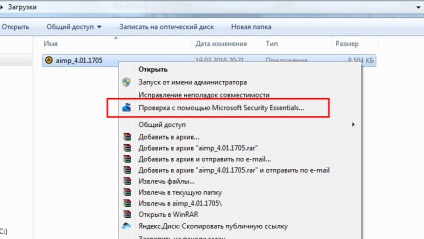
Имате компютър, както е популярен защита на анти-вирус може да бъде един от следните програми:
- Avast!
- AVG
- Avira
- Comodo Internet Security
- ESET NOD
- Kaspersky
- и т.н.
Стартирайте приложението, неговата икона два пъти.
В някои случаи, може да получите предупреждение за сигурност, но ако сте сигурни, че файлът не съдържа вируси или да се изтеглят от официалния сайт, спокойно можете да натиснете бутона "Старт" и да започне инсталацията.
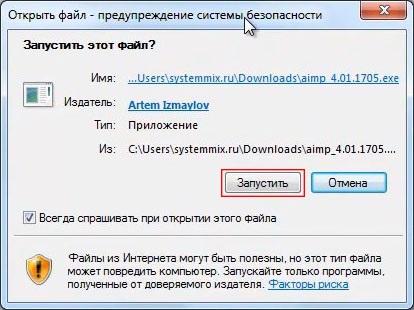
3. Изберете езика програма.
Когато програмата "AIMP", когато стартирате ще бъде поискано да изберете езика, на който програмата ще бъде. Когато инсталирате други програми, на екрана може да се появи по-късно, или да не се появи изобщо. Всичко зависи от инсталационния пакет.
Избор на български или друг желан език и натиснете "ОК".
Сега ние ще се инсталира на съветника за софтуер.
Внимателно проверете съдържанието на този прозорец и натиснете бутона "Next".
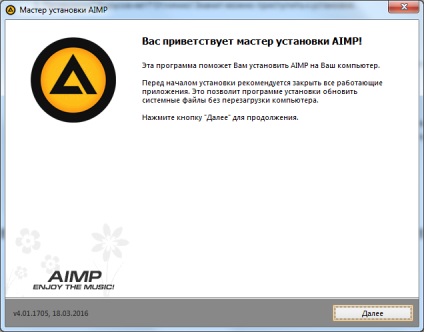
5. лицензионно споразумение.
Лицензионното споразумение е в почти всяка програма и обикновено се определя тя няма да работи, докато не приемете условията.
Обикновено е описана още доста "труден език", така че сега можем само да зададете на марката срещу позицията "Аз приемете лицензионното споразумение" и натиснете бутона "Next".
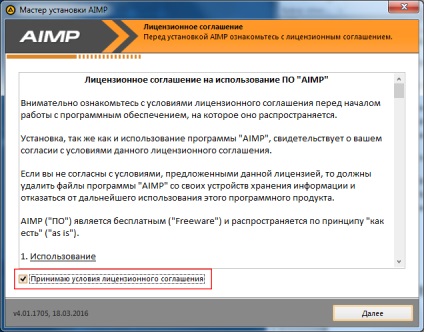
6. папката, за да инсталирате програмата.
Това е може би една от най-важните моменти по време на инсталацията на компютърните програми. По подразбиране повечето програми са инсталирани на диск «C: \» в папка «Program Files» и ако имате този локален диск има достатъчно свободно място, а след това не е нужно да промени нищо. Въпреки това, ако сте инсталирали програмата заема малко място и е вече на диска в ограничена степен, а след това аз препоръчвам да инсталирате програмата на всеки друг, безплатен диск.
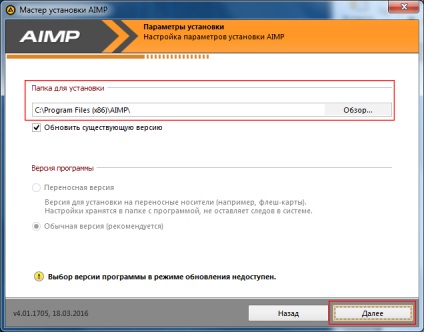
Вие избирате папка дестинация и натиснете бутона "Next".
7. Допълнителни програми и настройки.
В следващия прозорец, и в зависимост от инсталираната програма може да бъде дори и не в една, можете да предложите на паралелен инсталирате на компютъра си други програми. В този случай, инсталацията "AIMP" Учителят ни кани да изтеглите и инсталирате "Yandex Browser", изтеглете и инсталирайте "Браузъри Мениджър" и да направи промени в компютъра ви и да направи "Yandex Browser" браузър по подразбиране.
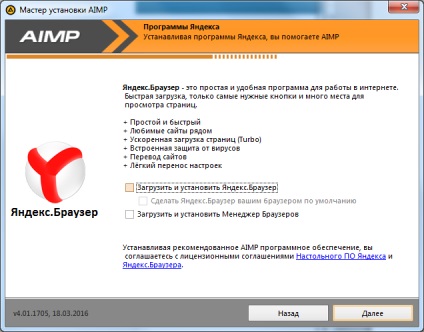
И вие трябва да бъдете много внимателни тук!
Фактът, че точно такъв прост начин, по време на инсталирането на програми на компютъра може да се появи напълно безполезни или дори обратно, подозрителни програми, които могат да навредят на компютъра ви.
В нашия случай с "AIMP" ние махнете всички отметки и едва след това натиснете бутона "Next".
8. Временни настройки.
Преди да натиснете бутона "Install" бутон, обикновено инсталационния помощник ще ви подкани да зададете параметрите на програмата.
Най-често това е един малък прозорец, в който можете да изберете желаните настройки. Тук, като правило, ще ви даде възможност за избор - можете да създадете пряк път на работния плот, можете да посетите официалния сайт на програмата след инсталацията, можете да отворите "на Readme" файла, което се превежда като "Прочети ми" и съдържа полезна информация за това как да използвате и много други функции.
Изберете всички, които ни интересува, и кликнете върху ценните бутона "Install".
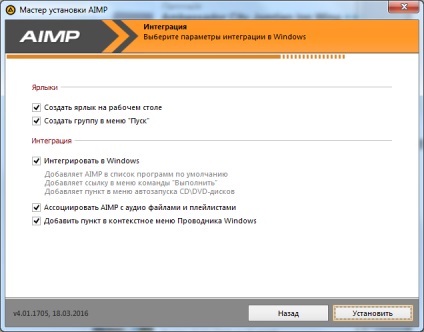
9. Процесът на инсталация.
В следващия прозорец пред вас ще се появи програма за инсталация процес. В зависимост от размера на програмата, който сте инсталирали и инсталирането на вашия компютър може да отнеме няколко минути.
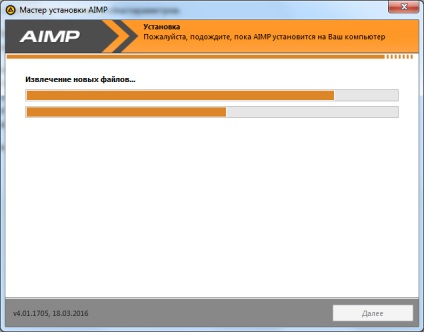
На този етап, в повечето случаи не е нужно абсолютно никакво действие.
10. Инсталацията е завършена.
След като съветникът за инсталиране на софтуер ще направи всичко, което е необходимо, ще видите съобщение, че инсталацията е била успешна.
С помощта на специален ключ, може би, в най-новата прозореца, преди да натиснете бутона "Finish" можете да изпълните, или обратното, не се изпълнява програмата след инсталацията.
И в крайна сметка, може би, ще повторя отново. Процесът на инсталиране на различни програми могат да се различават един от друг, но в повечето случаи става дума за внимателно проучване на показваната информация, както и избора на точното място, за да инсталирате софтуера.
Не се страхувайте да се инсталира софтуер на компютъра ви - вие трябва да се научите! В крайна сметка, ако сте инсталирали на вашия компютър или нежелана програма, да го инсталира неправилно - винаги можете да го премахнете от компютъра си.
За да научите как да премахнете програмата от вашия компютър, можете да прочетете в следващия ни статия - "Как да премахнете програмата от вашия компютър."
Свързани статии
